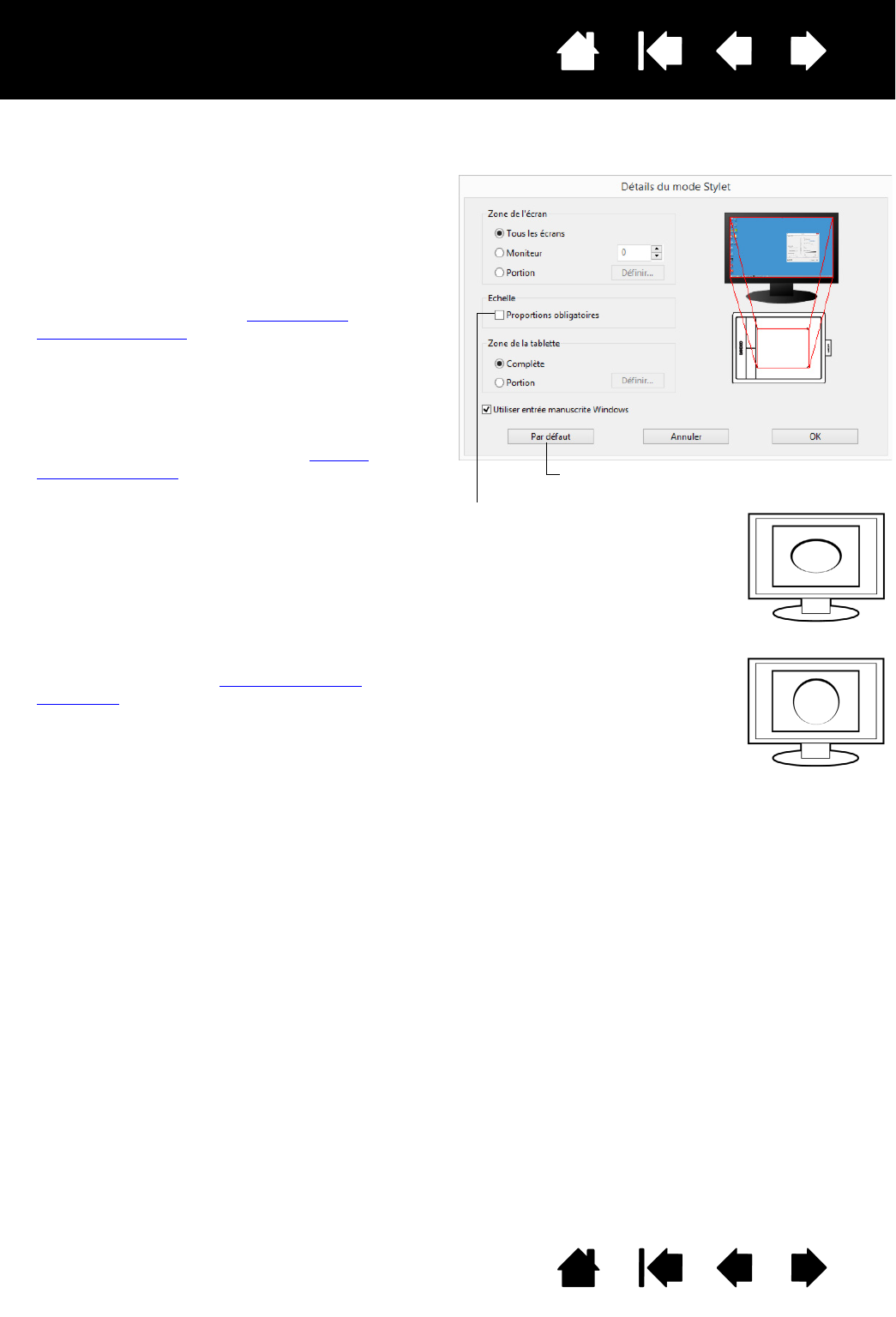Sélectionnez un rapport de correspondance
tablette-écran à l'aide des options de la Z
ONE
DE L'ÉCRAN.
•T
OUS LES ÉCRANS : Cette option permet de
sélectionner la totalité de la zone du
moniteur. Il s'agit de la configuration par
défaut.
Reportez-vous à la section utilisation de
plusieurs moniteurs.
•M
ONITEUR : cette option permet de définir la
correspondance sur toute la surface
d'affichage du moniteur.
•P
ORTION : cette option permet de définir la
correspondance sur une partie du Bureau.
Cliquez sur D
ÉFINIR... pour définir la portion
de la zone d'écran.
Sélectionnez une zone de tablette pour la
correspondance tablette-écran dans les options
de la Z
ONE DE LA TABLETTE.
• COMPLÈTE : permet de faire correspondre
la totalité de la surface active de la tablette.
Il s'agit de la configuration par défaut.
•P
ORTION : permet de faire correspondre une
partie de la zone de la tablette. Cliquez sur
D
ÉFINIR... pour définir la portion de la zone
de tablette.
Remarque : bien que la tablette soit optimisée
pour une utilisation avec des écrans
ayant un rapport hauteur/largeur
de 16/10, les paramètres par défaut
sont ajustés automatiquement
lorsque le rapport hauteur/largeur
est différent.
Rétablit les paramètres par défaut du stylet.
Lorsque la case P
ROPORTIONS
OBLIGATOIRES
n'est pas cochée,
l'échelle et les proportions ne sont
pas respectées. La zone
sélectionnée sur la tablette
correspond à la zone d'affichage
sélectionnée. Un cercle dessiné sur
la tablette peut devenir une ellipse à
l'écran. Il s'agit de la configuration
par défaut.
Les proportions horizontales et
verticales correctes sont
conservées entre la tablette et
l'écran lorsque la case
P
ROPORTIONS OBLIGATOIRES est
cochée. Le dessin d'un cercle sur
la tablette permet d'obtenir un
cercle à l'écran. En fonction de vos
paramètres, il est possible que
certaines portions de la surface
active de la tablette ne soient plus
utilisables quand cette option est
sélectionnée.